Google Play 商店卡在等待加载 - 解决问题的 15 大方法
当您想在 Android 手机上安装任何应用程序时, متجرGoogle Play 这是你最喜欢的地方。 这一定是真的,因为这是市场 适用于所有应用. 不幸的是,有时它甚至无法安装或 更新手机上的那些. 它显示一个等待下载的错误并卡在其中。 在这篇文章中,我们将告诉您如何修复 谷歌Play商店 卡在下载等待问题。
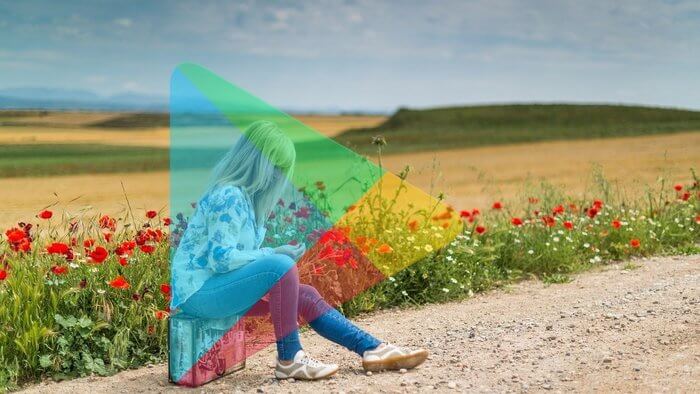
您可能会以下载未决或无法从下载的形式收到此错误 Play商店 还。 这篇文章中提到的所有解决方案也适用于这些问题。
让我们看看如何解决商店问题 Google Play 就像在等待下载 在安卓手机上。
1.重启手机
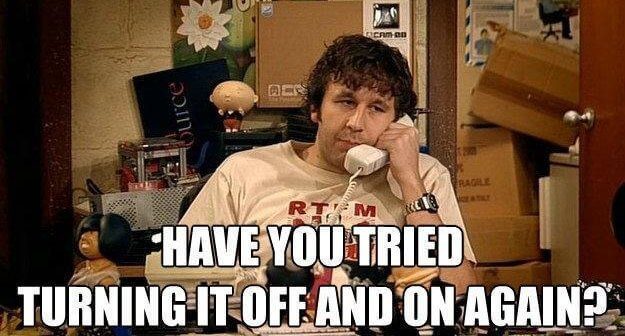
您应该尝试重新启动您的 Android 手机或平板电脑。 有时,这个小步骤会在不触及任何其他设置的情况下显示出很好的结果。
2. 检查您的互联网连接
您的手机上的数据连接是否正常工作? 在您的移动浏览器上打开任何网站以检查互联网连接是否处于活动状态。 可能是您的移动数据或 Wi-Fi 无法正常工作,这就是等待下载错误背后的原因 Play商店。 如果您在下载应用程序或更新时遇到困难,请查看我们的分步指南以解决 Google Play 商店问题 有移动数据.
3.检查可用存储
您的设备上是否有足够的空间来下载或更新所需的应用程序? 要查看它,请访问 手机设置 > 存储. 您将获得可用存储的详细概述。 如果您的手机存储空间不足,请首先删除不必要的应用程序和数据以释放手机空间。
提示:了解如何增加容量 Android 手机上的内部存储。
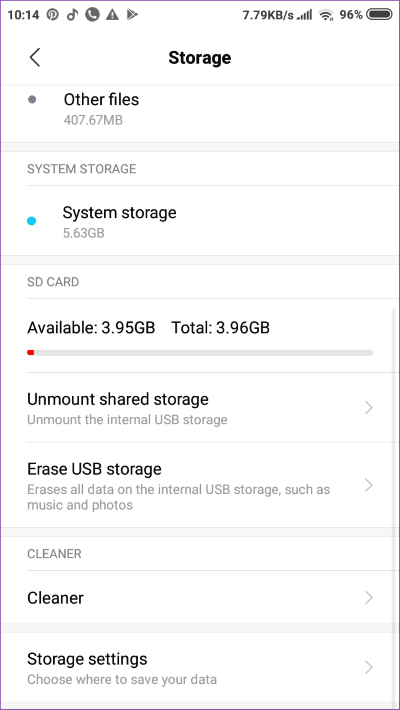
如果您正在使用它,您还应该查看 SD 卡上的可用存储空间。 如果问题仍然存在,请将其从手机中删除,然后尝试下载应用程序。
4. 查看手机上的日期和时间
有时,由于您手机上的日期和时间不正确,Google Play 商店会停止下载应用程序,这就是导致下载等待错误的原因。 要修复它,您需要更正手机上的日期和时间。
因此,请按照以下步骤操作:
步骤1: 打开 手机设置 وانتقلإلى 系统.
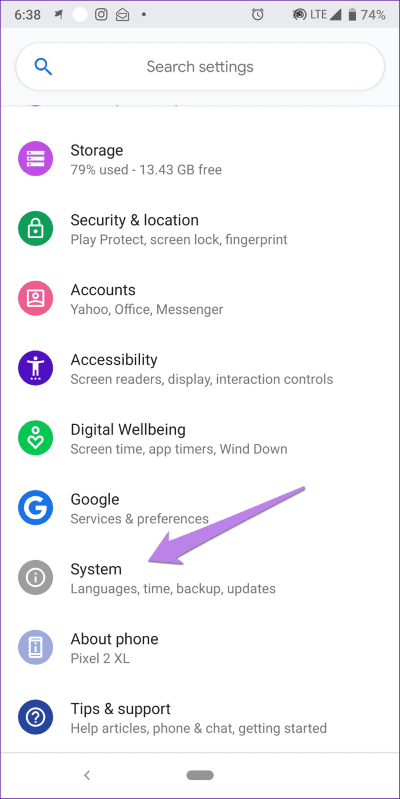
步骤2: 点击 التاريخوالوقت. 接下来,启用切换 在自动日期和时间旁边。 如果已经启用,请关闭 运行 然后起床 启用它 مرةأخرى。
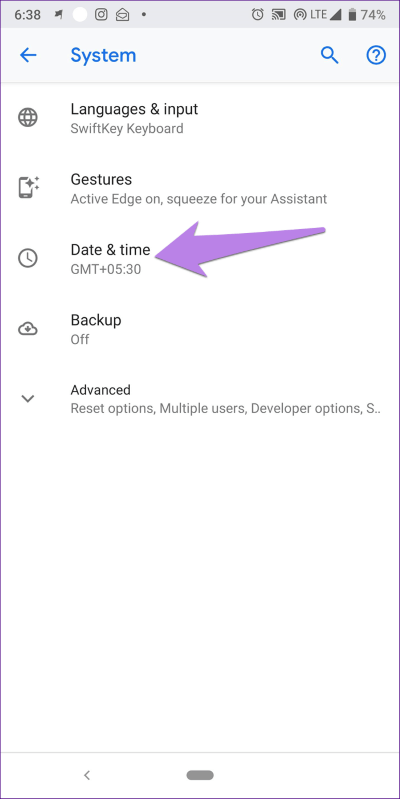
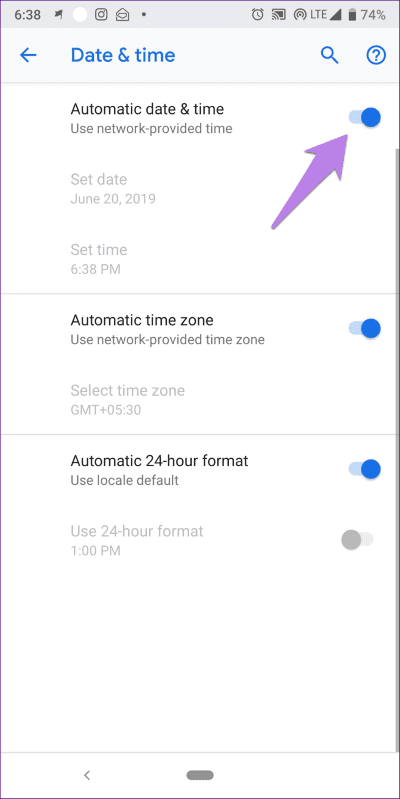
步骤3: 重新启动手机,然后尝试从 Play 商店下载应用程序。
5. 检查您最喜欢的应用下载选项
Play 商店带有本机设置,可让您选择网络类型来下载应用程序。 你可以 仅选择 Wi-Fi أأو 任何网络 أأو 每次都问. 此设置也可能导致挂起上传或等待下载问题。
要解决这个问题 , 打开 Play 商店 然后点击图标 顶部的三个酒吧。 اضغطعلى 设定值.
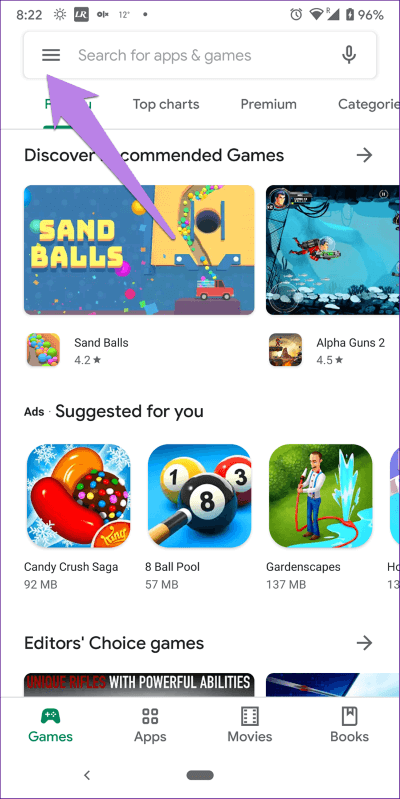
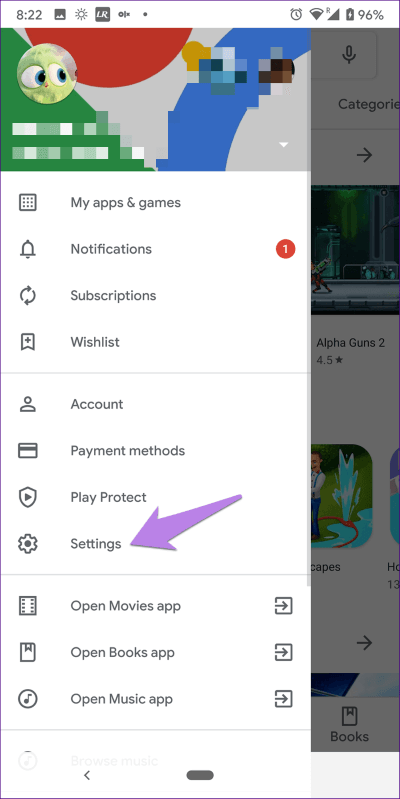
轻按 偏爱 下载 应用程序. 在上面选择 任何网络.
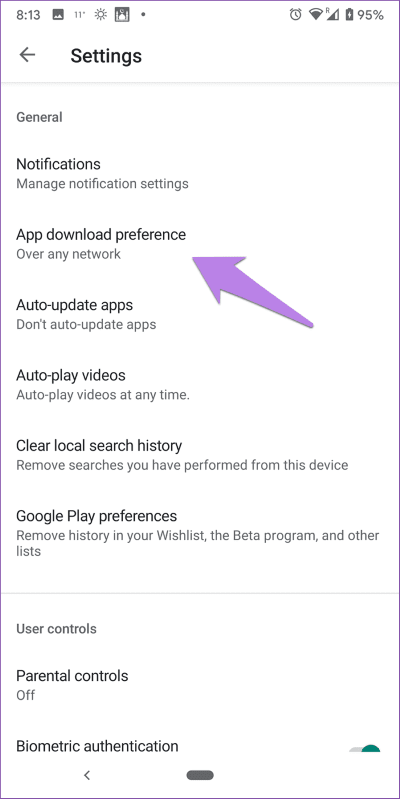
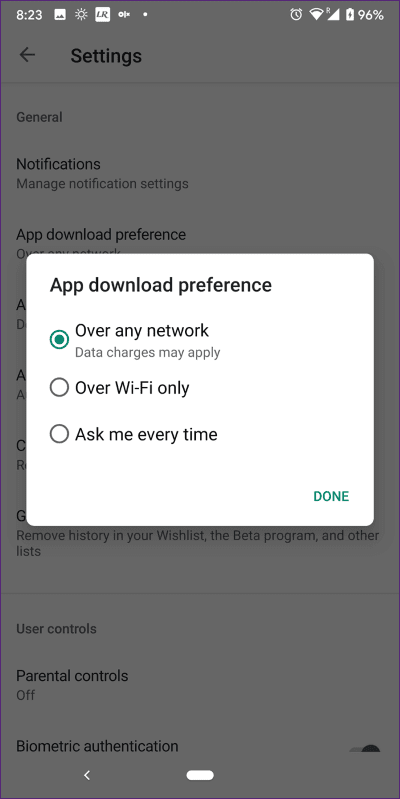
6.禁用自动更新
有时,由于 Play 商店中的自动更新缓慢,新应用下载会中断。 要修复它,您需要 关闭自动更新。
所以,开 Play商店 尝试下载应用程序或 更新它. 然后,点击图标 三分 在右上角和取消选中启用自动更新旁边的框. 禁用它将修复 Play Store 等待下载错误。
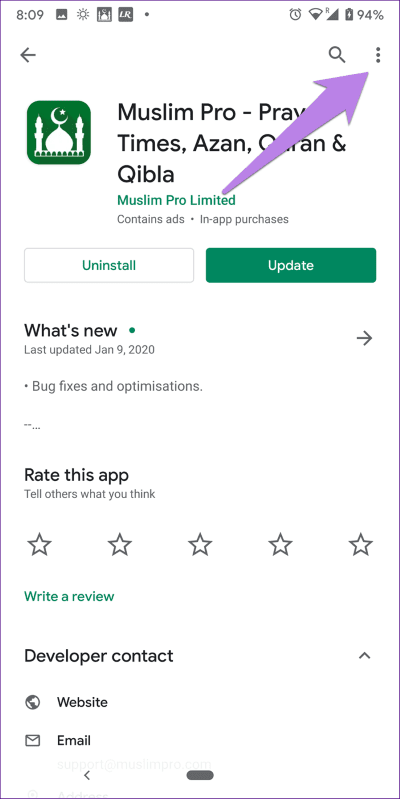
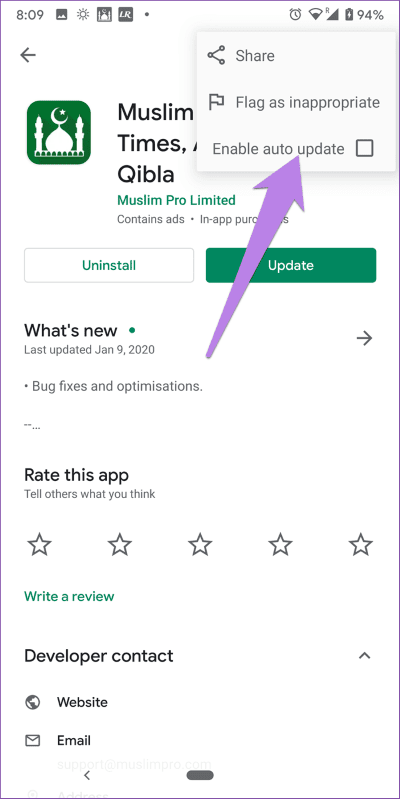
您还可以通过转到 Play 商店设置来禁用自动更新。 然后,点击自动更新应用程序并选择不自动更新应用程序。
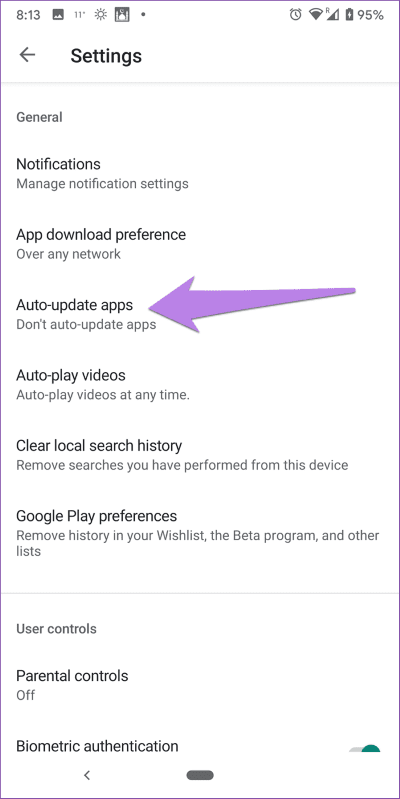
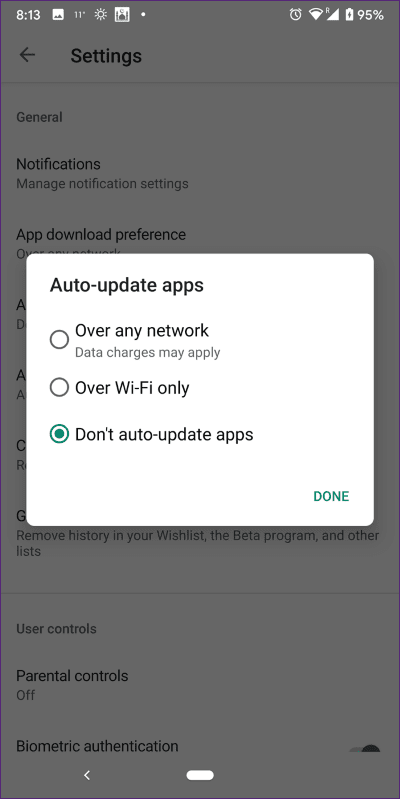
7.检查家长控制设置
你启用了吗 家长控制 在 Google Play 商店上? 一定要看看他们。 它可能会干扰您的下载。 所以,去设置 应用商店。 点击 家长控制. 要么保留家长控制,要么以不同方式自定义它们。
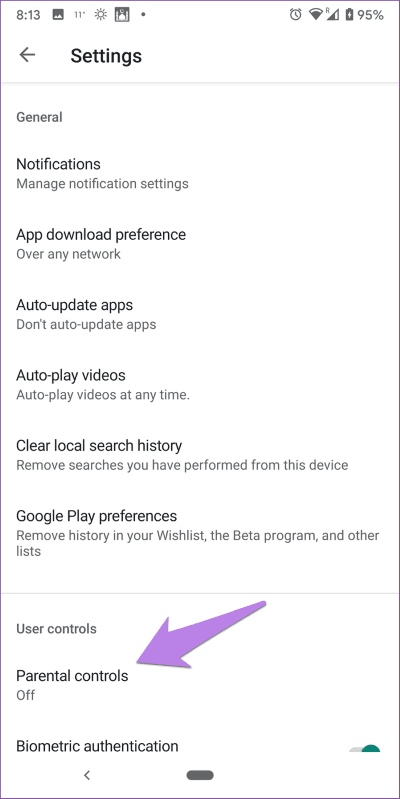
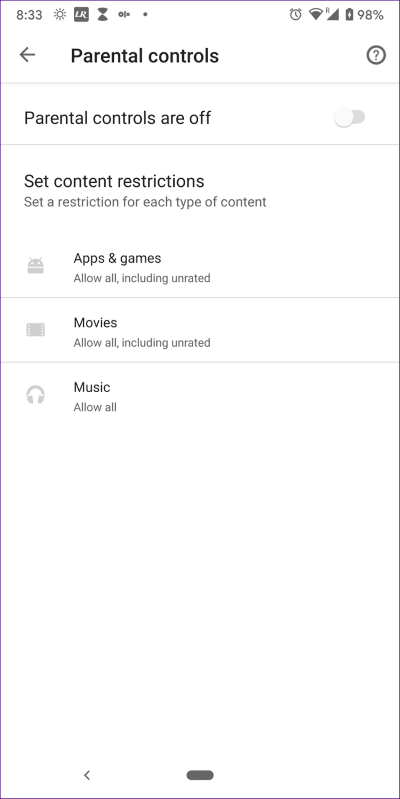
8.清除缓存和数据
清除缓存和数据是两个不同的事情。 首先清除 Play 商店缓存。 如果这不能解决问题,请清除它的数据。 清除缓存或数据不会从您的手机中删除已安装的应用程序或任何其他数据。 但是,清除数据将使您退出 Play 商店。
以下是步骤:
步骤1: 打开 设置 打电话去 التطبيقاتوالإشعارات أو 已安装的应用程序 أو 应用管理器。
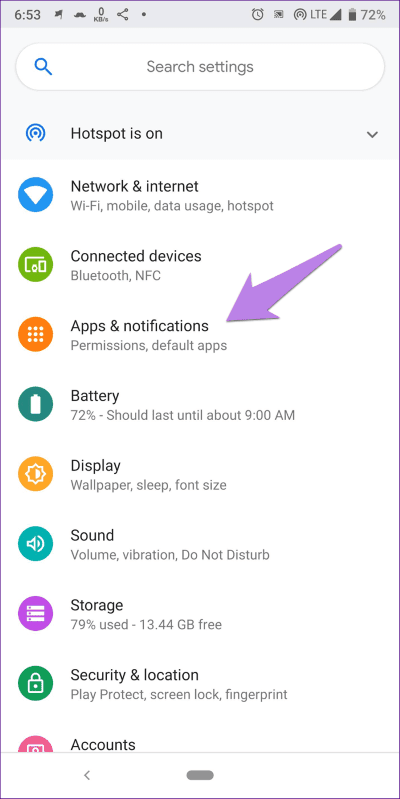
步骤2: ابحثعن متجرGoogle Play 在所有 应用领域.
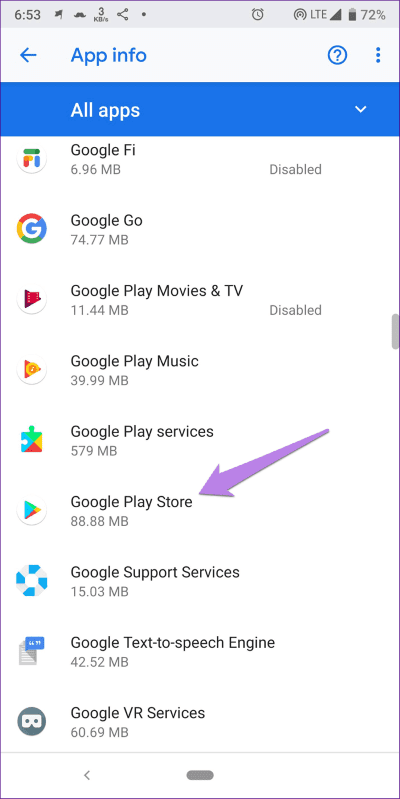
步骤3: 点击 贮存. 然后,按 مسحذاكرةالتخزينالمؤقت。 重启手机。
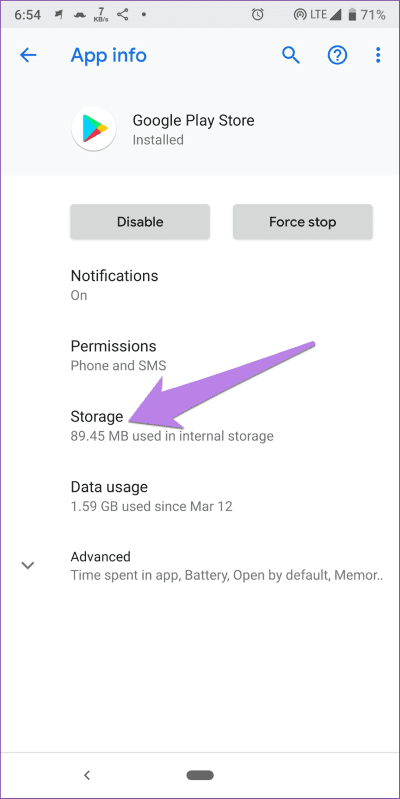
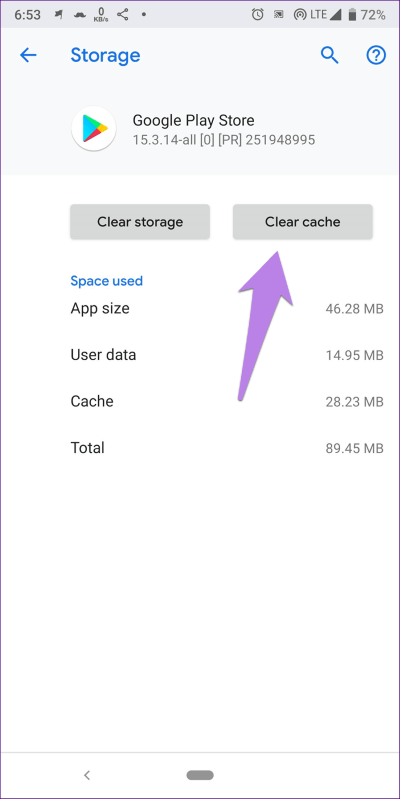
步骤4: 如果问题仍然存在,请清除 Google Play 服务缓存 也在所有应用程序中。
步骤5: 最后,如果没有任何效果,请点击 在步骤 3 中擦除数据或存储 适用于 Google Play 商店和 Google Play 服务。
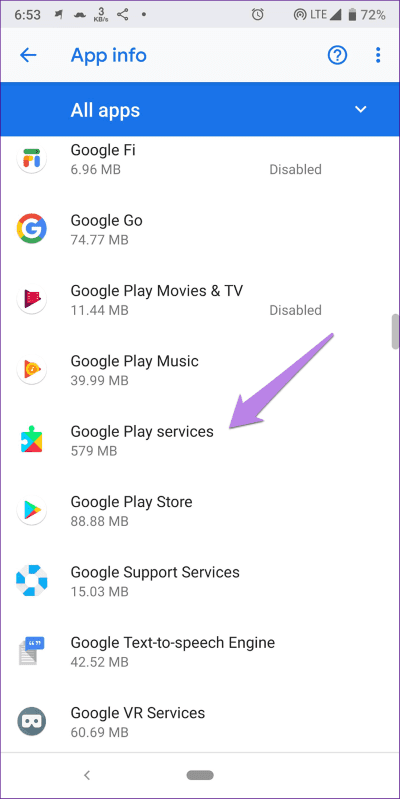
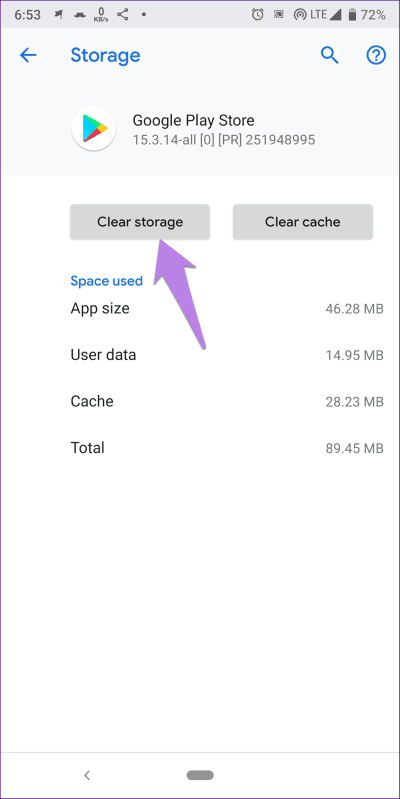
9. 授予必要的权限
需要服务 谷歌Play商店 و 播放 某些权限才能正常运行。 确保他们拥有所有必要的权限,如存储等。
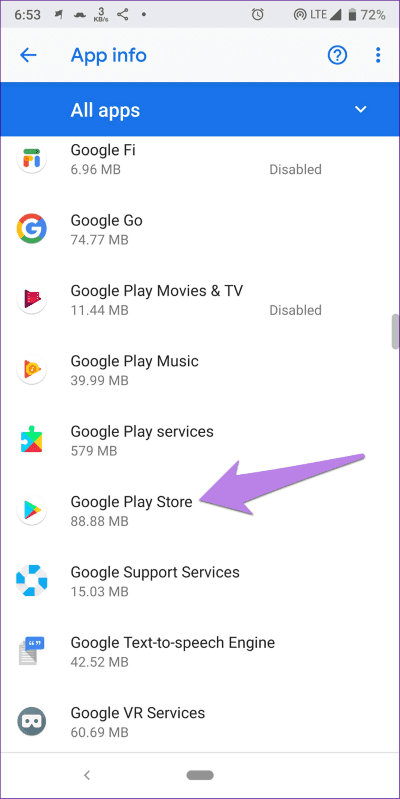
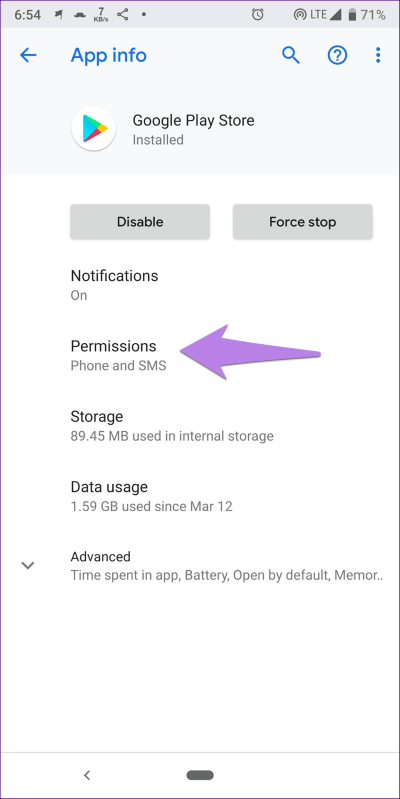
要检查和授予权限,请转到 手机设置 > 应用和通知. 在里面 جميعالتطبيقات , 点击店铺 Google Play ,然后是权限 应用领域.
然后,允许存储权限。
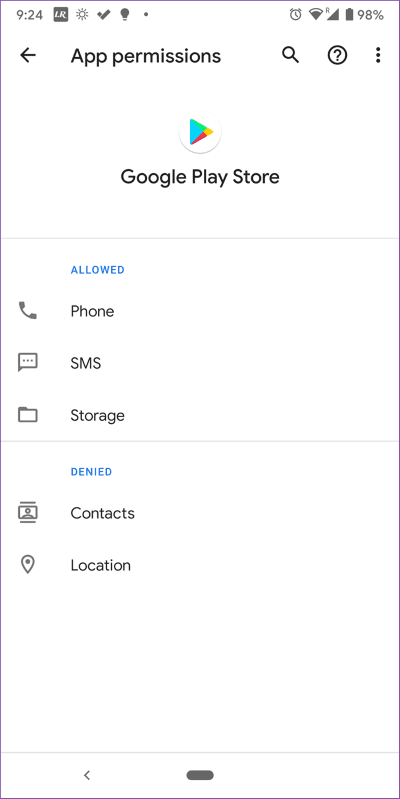
10.安卓WEBVIEW更新
您还应该检查是否有可用于预装应用程序的更新 系统WebView. 所以,开 Play商店 وابحثعن Android系统WebView。 你可以开 Android 系统 WebView 直接在 Google Play 商店中 对于网络。 点击 更新 (如果有的话)。
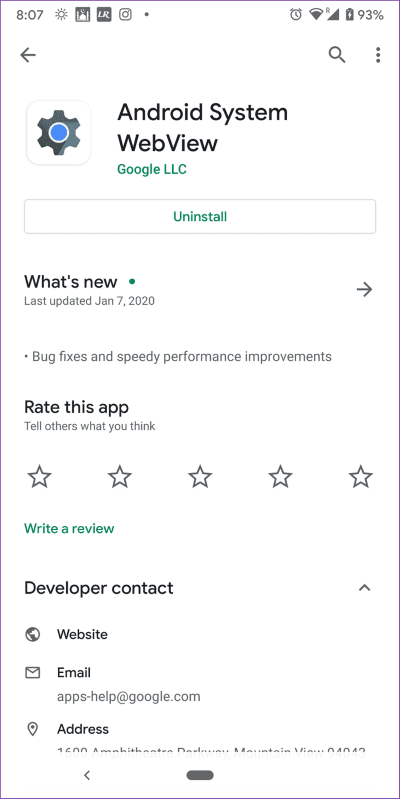
11.禁用VPN
您在手机上使用 VPN 吗? 尝试禁用它一段时间。 接下来,从 Play 商店下载或更新应用程序。 希望下载错误的等待已经结束。 发生这种情况是因为有时应用程序出现问题 VPN.
12. 重置应用偏好
Android 手机带有许多可能影响 Play 商店下载的设置,例如后台数据、数据使用限制等等。 您可以重置应用程序的首选项以将所有设置恢复为默认值,而不是一一修复它们。 这样做可以解决问题。
如果您担心采取此步骤,请通过重置应用偏好来详细了解发生了什么。 然后,按照以下步骤操作:
步骤1: 打开 手机设置 وانتقلإلى 应用程序和通知/应用程序管理器。
步骤2: 打开所有应用程序并点按 顶部的三点图标。 حدد إعادةتعيين 应用程序首选项。 在下一个屏幕上确认。
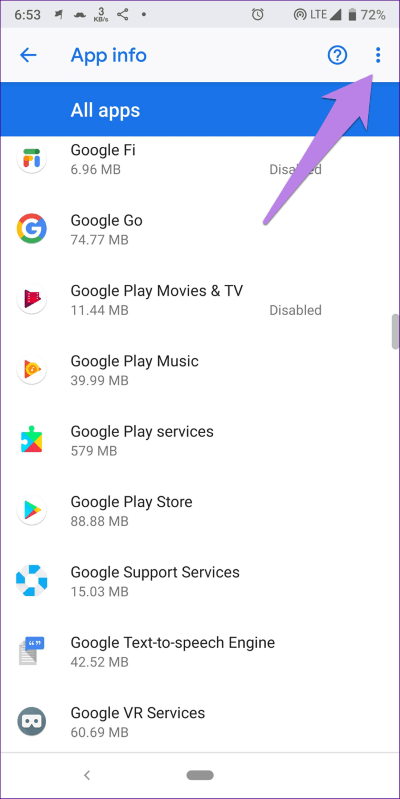
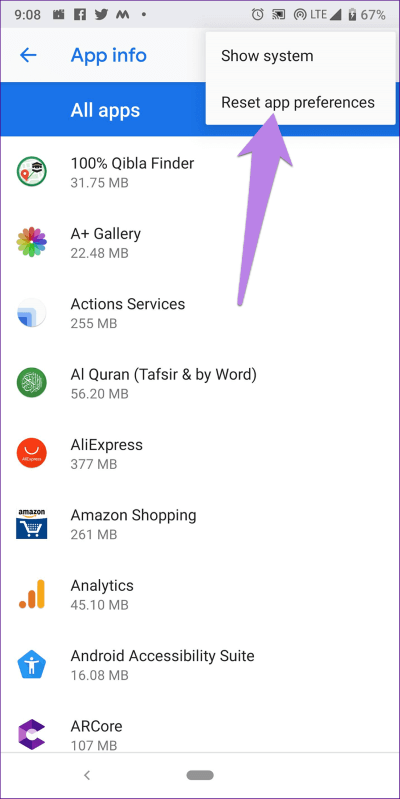
注意:您还可以通过转到设置 > 系统 > 重置选项 > 重置应用偏好来重置应用偏好。
13. 取消 PLAY 商店更新
Google Play 商店和 Play 服务会在后台自动更新。 有时,它不会按预期更新,这就是出现下载挂起或等待下载等错误的原因。
要修复它,您需要卸载 Play 商店和服务更新。 所以,去 手机设置 > 应用和通知 > Google Play 商店。 点击顶部的三点图标,然后选择卸载更新。 对 Play 服务执行相同操作。
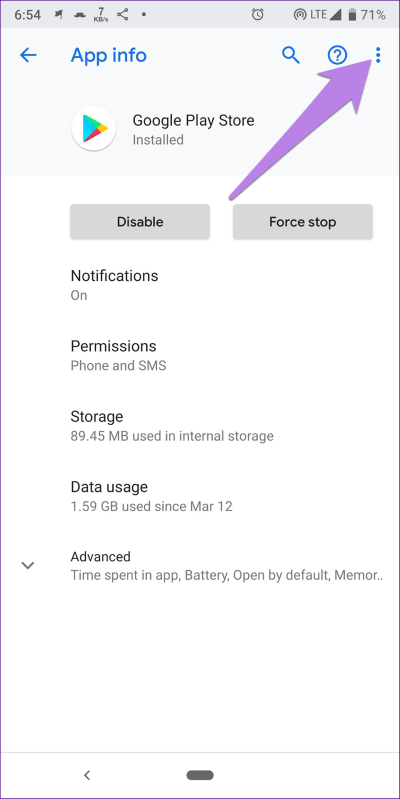
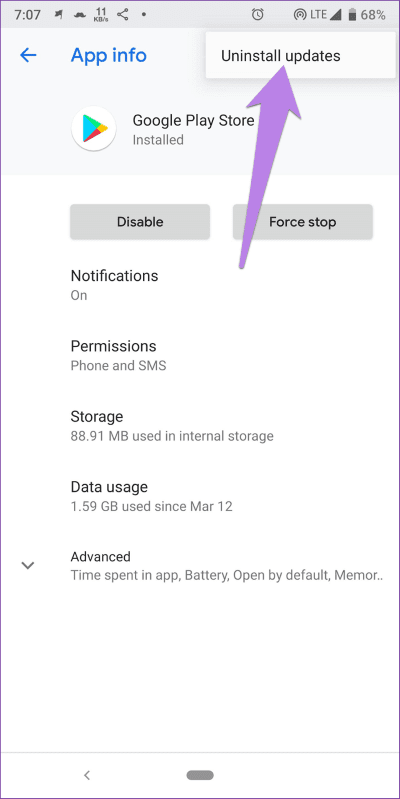
这只会删除最近的更新。 它不会从您的手机中卸载 Play 商店。 等待 5 分钟,让 Play 商店和服务在后台再次更新。 然后,尝试安装应用程序。
14.手动安装play store
有时,即使在重新安装 Play 商店后,如上所述,问题仍然存在。 原因可能是当前版本的 Play 商店有问题。 您需要通过降级到以前的版本或其他版本来手动安装它。 请参阅我们的指南 如何更新游戏商店。 另请阅读如何更新 Play 服务。
15.关闭蓝牙
很多用户推荐,私人业主 三星手机,关闭手机上的蓝牙为他们解决了这个问题。 你也应该尝试这样做。 这可能是一个暂时的问题。
最后的解决方案
最后,如果没有任何效果,您需要从手机中删除 Google 帐户。 这样做会删除您手机上的所有同步数据。 了解这些步骤并找出发生了什么 在我们的详细指南中删除 Google 帐户.
